
PS是一款功能强大的图片编辑软件,有些用户遇到了因为程序错误不能完成请求问题,想知道如何解决,接下来小编就给大家介绍一下具体的操作步骤。
具体如下:
-
1. 首先第一步根据下图所示,打开电脑中的PS软件。
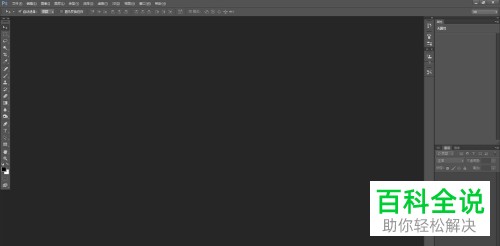
-
2. 第二步根据下图所示,依次点击【编辑-首选项-性能】选项。
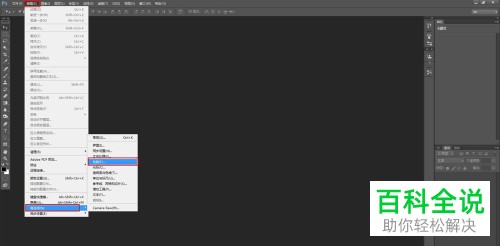
-
3. 第三步根据下图所示,成功打开【首选项-性能】窗口。

-
4. 第四步适当调整【使用内存】,根据下图所示,小编建议设置为【60%】。
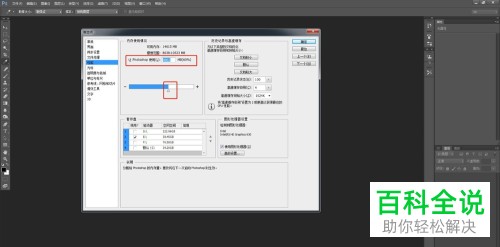
-
5. 第五步根据下图所示,勾选暂存盘列表中除C盘之外的所有磁盘。

-
6. 第六步适当调整【高速缓存级别的数量】,根据下图所示,小编建议设置为【2】。
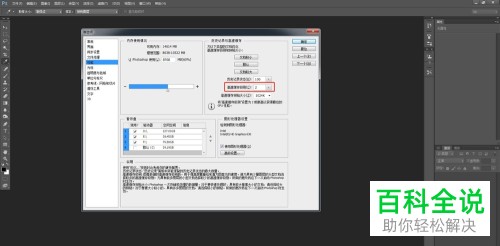
-
7. 最后设置完成,根据下图所示,先点击【确定】选项,接着重新打开PS即可。
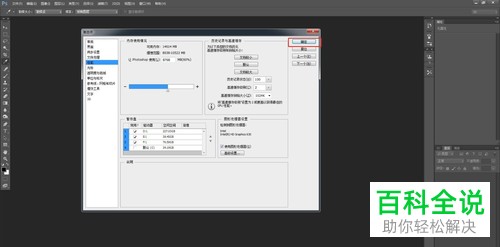
-
以上就是如何解决PS因为程序错误不能完成请求问题的方法。

 支付宝扫一扫
支付宝扫一扫 微信扫一扫
微信扫一扫












.png)
.png)
.png)
